PS如何更改衣服颜色?
溜溜自学 平面设计 2023-01-03 浏览:901
大家好,我是小溜,想知道什么颜色的衣服适合自己?其实不用去衣服店试衣服,今天小溜教大家如何更改衣服的颜色,这样就能足不出户试衣服啦!感兴趣的小伙伴就跟小溜一起来看看吧。

工具/软件
硬件型号:华硕无畏15
系统版本:Windows7
所需软件:PS CS6
颜色范围选择法:
第1步
导入一张图片,我们首先分析一下改变衣服颜色的原理。既然是改变衣服颜色,那就说明其他物体的颜色不变,只针对衣服的颜色。所以我们的思路就是要么单独选区出衣服从而更改颜色,要么就是拾取出衣服的颜色针对颜色去改变。

第2步
为了防止操作不可回,我们通常在作图之前要复制一层背景图层,这样方面后续的操作。
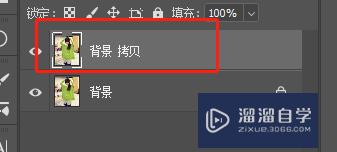
第3步
首先选择菜单栏中的“选择”-“色彩范围”。我们利用颜色选择来选中衣服的颜色。
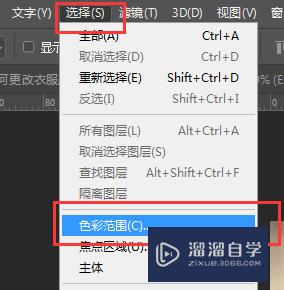
第4步
在“色彩范围”面板中,我们用吸管工具吸取人物衣服的颜色,并随时调整“颜色容差”范围来观察衣服颜色是否全部选中,图中白色的范围就是衣服的颜色范围。
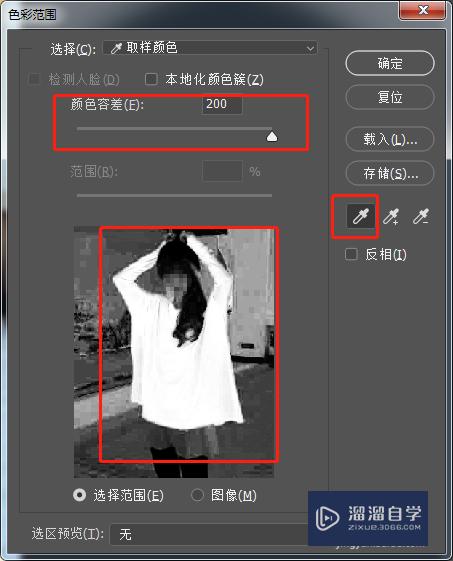
第5步
我们可以看到运用这种方法选区出来的衣服颜色不是太全面,有一些地方是软件无法识别的,特别是在图片像素不高的时候,这个时候我们还需要结合其他工具继续选择,这里我们继续选择“快速选择”工具添加未选中的衣服区域并实时调整画笔大小,直至衣服颜色全部被选中。

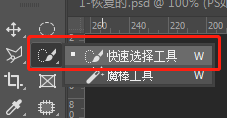

第6步
找到菜单栏中的“图像”-“调整”-“色相/饱和度”,调出“色相/饱和度”面板,或者直接快捷键CTRL+U。
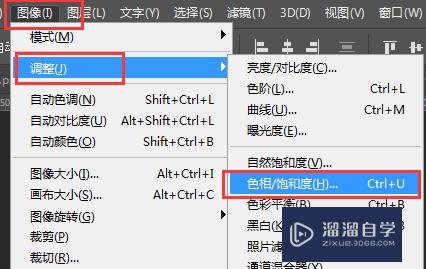
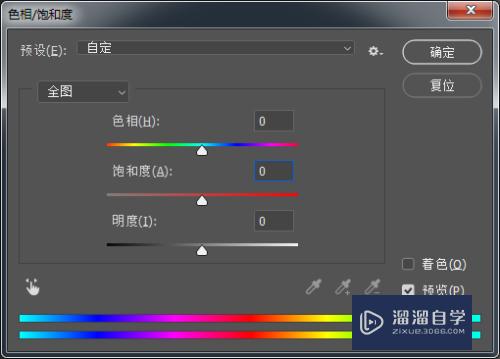
第7步
通过调整“色相”、“饱和度”和“明度”可以更改选区(即衣服)的颜色。

注意/提示
对于“PS如何更改衣服颜色?”的内容就分享到这里了,希望帮助您解决困惑。还是不明白的话,可以点击这里了解更多关于“PS”课程>>
相关文章
距结束 06 天 02 : 40 : 07
距结束 01 天 14 : 40 : 07
首页






